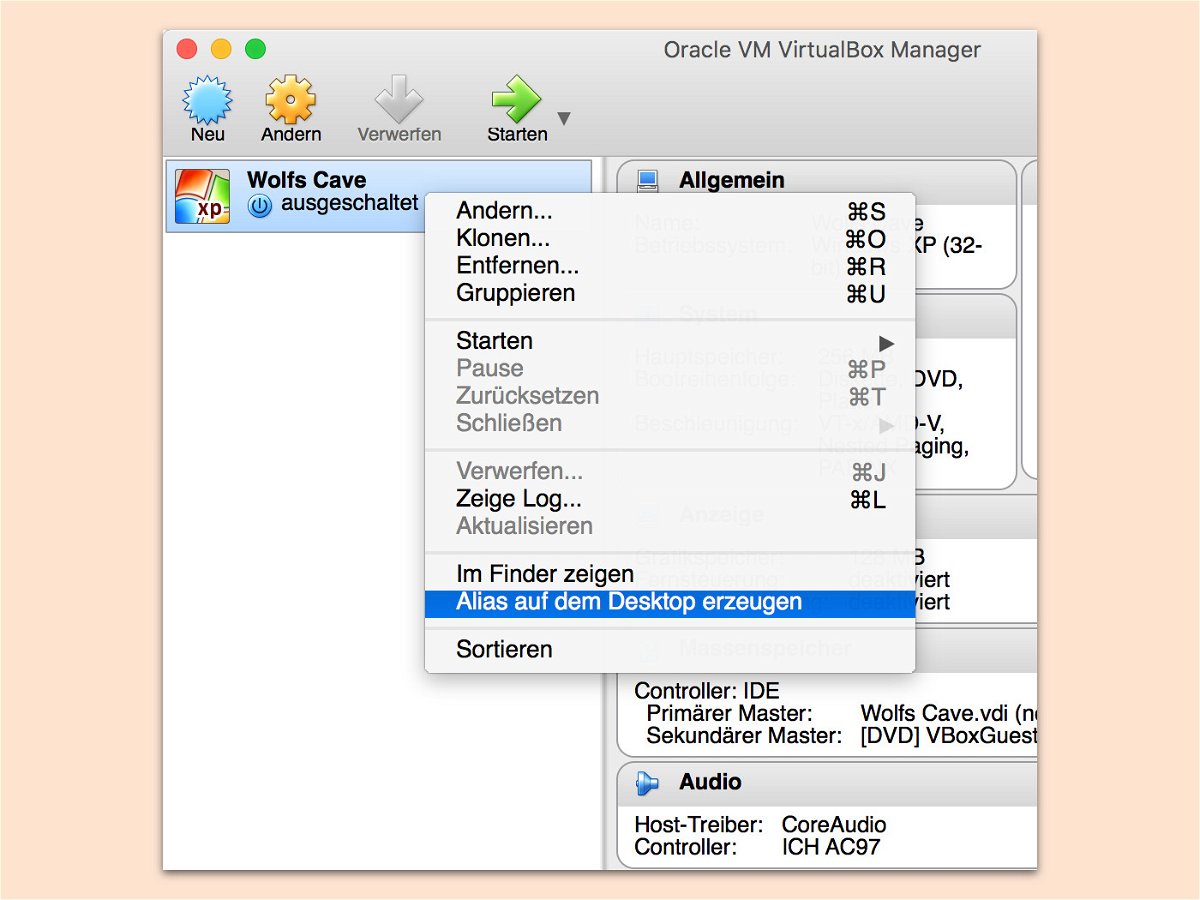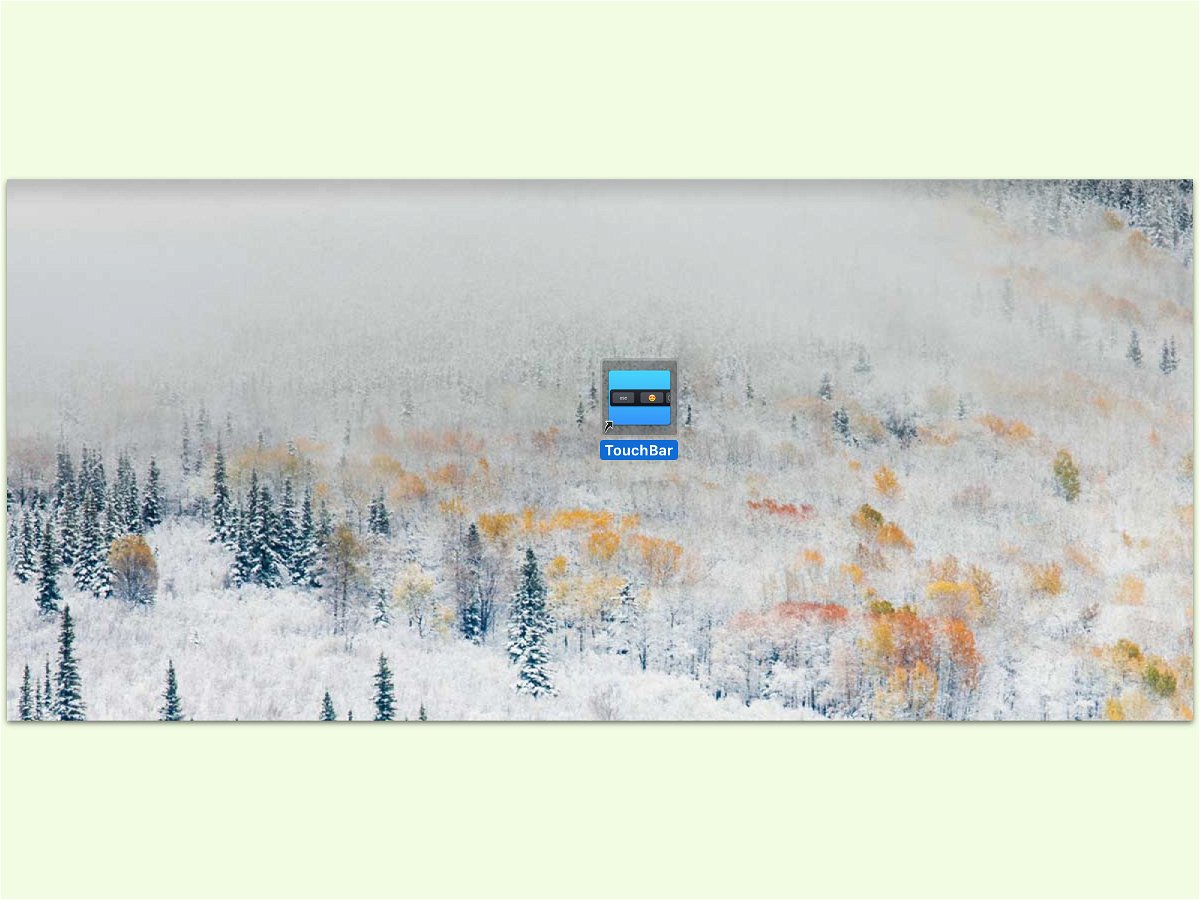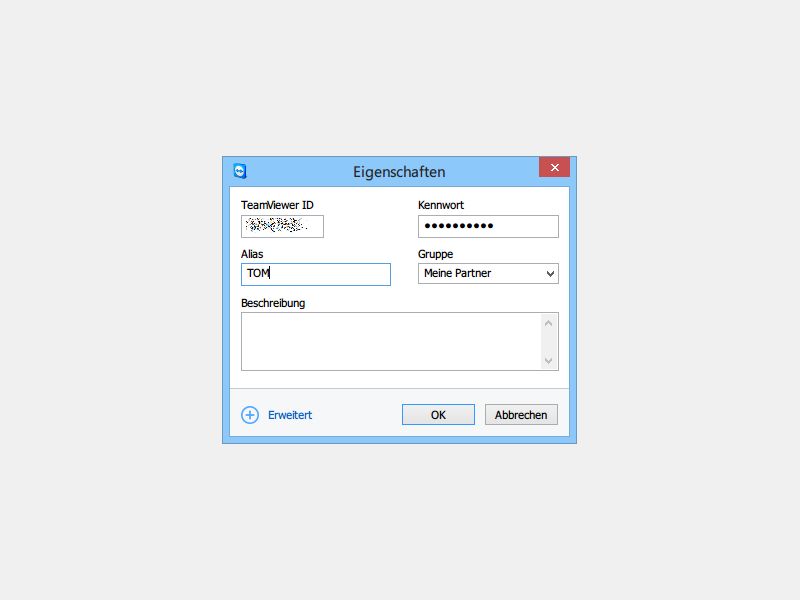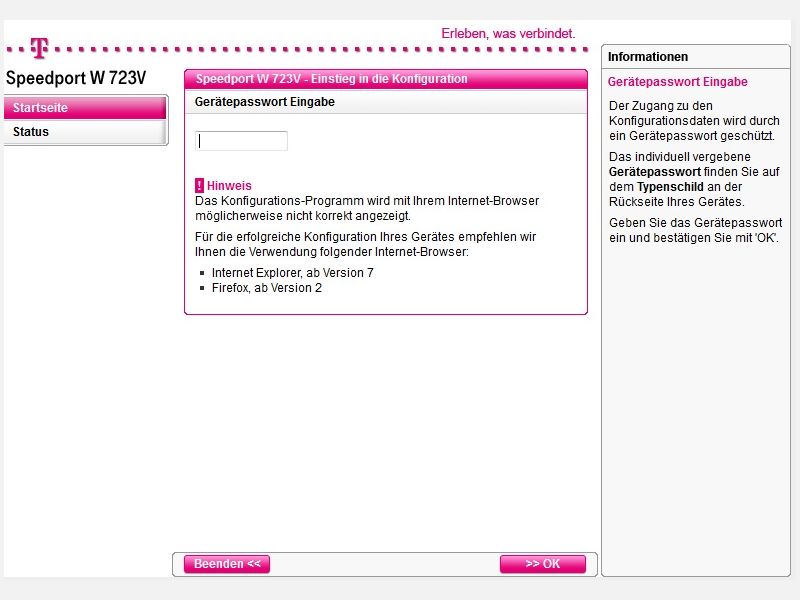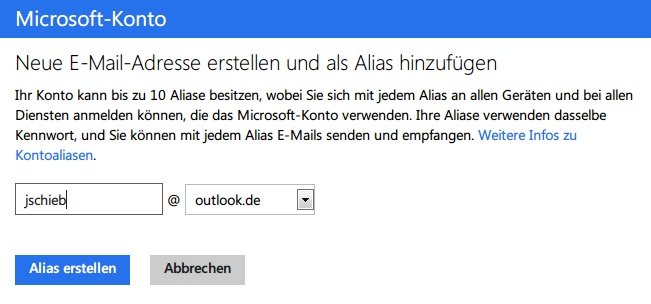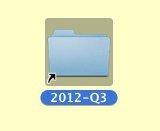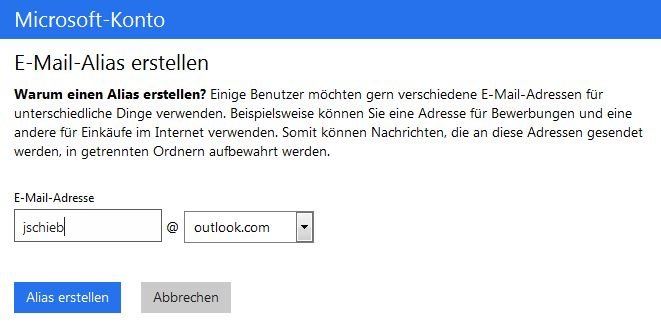29.08.2018 | macOS
Windows-Nutzer nennen sie Verknüpfungen, Mac-Usern sind sie als Aliase bekannt: Symbole als Abkürzung zu gut versteckten Dateien oder Ordnern, etwa auf dem Schreibtisch. Wem das Standard-Icon bei einem Alias nicht zusagt, kann auch ein eigenes Bild hinterlegen.
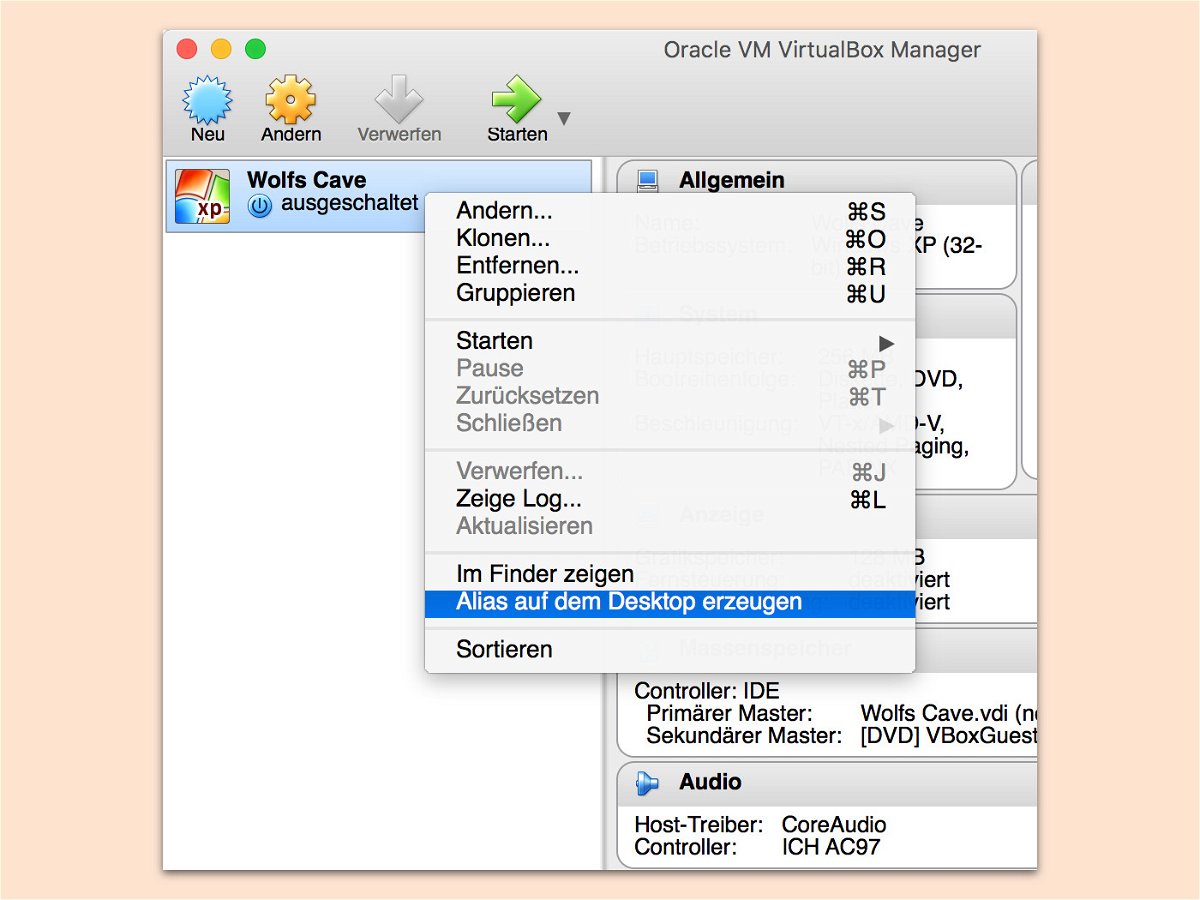
18.01.2018 | Tipps
Zum Testen und Nutzen mehrerer Systeme auf einem Computer eignen sich Hypervisoren wie VirtualBox. Um einen virtuellen Computer von VirtualBox aufzurufen, muss aber immer erst VirtualBox selbst gestartet werden. Einfacher geht’s mit einem Shortcut direkt auf dem Desktop.
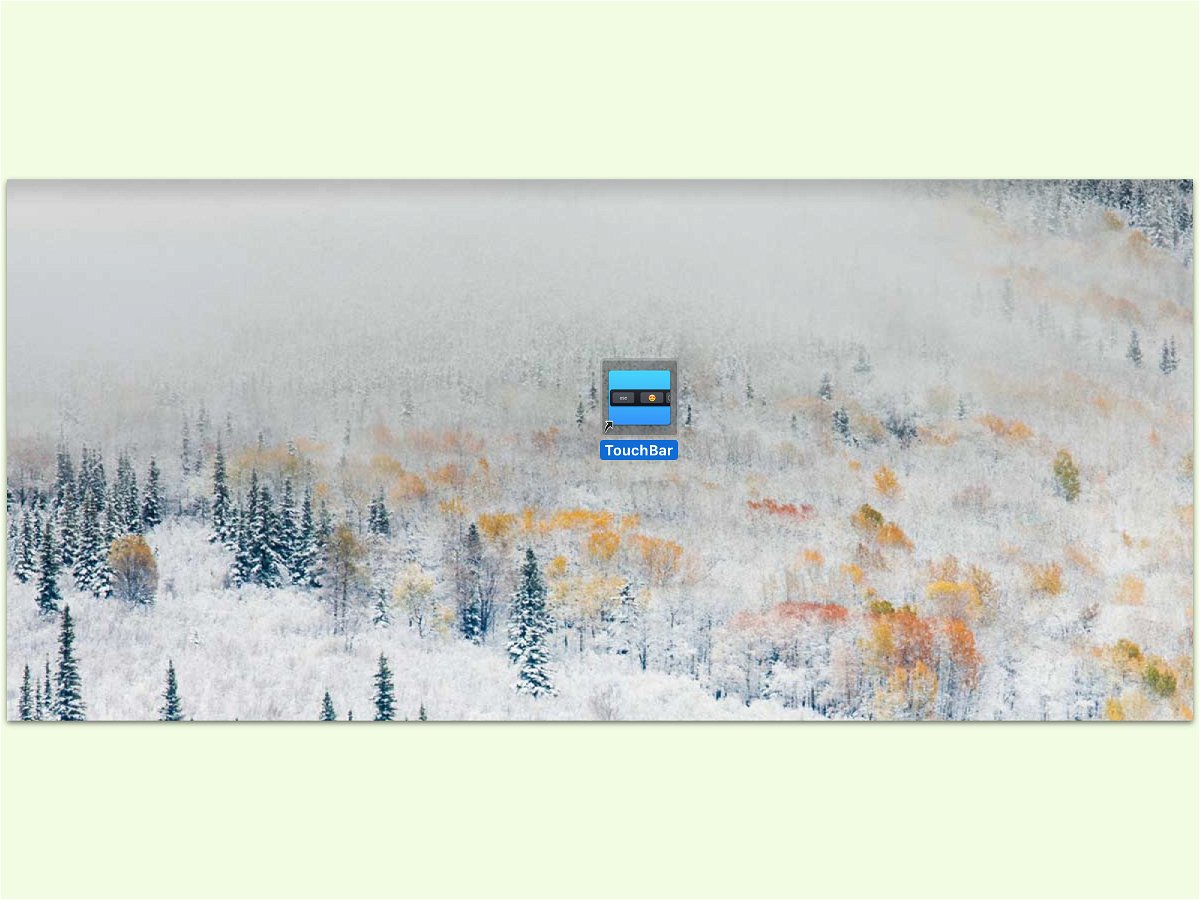
29.11.2016 | macOS
In Windows lassen sich Verknüpfungen zu Programmen und Dateien, die man oft braucht, direkt auf dem Desktop einrichten. So hat man sie stets zur Hand. Eine ähnliche Funktion gibt’s auf Wunsch auch in macOS.
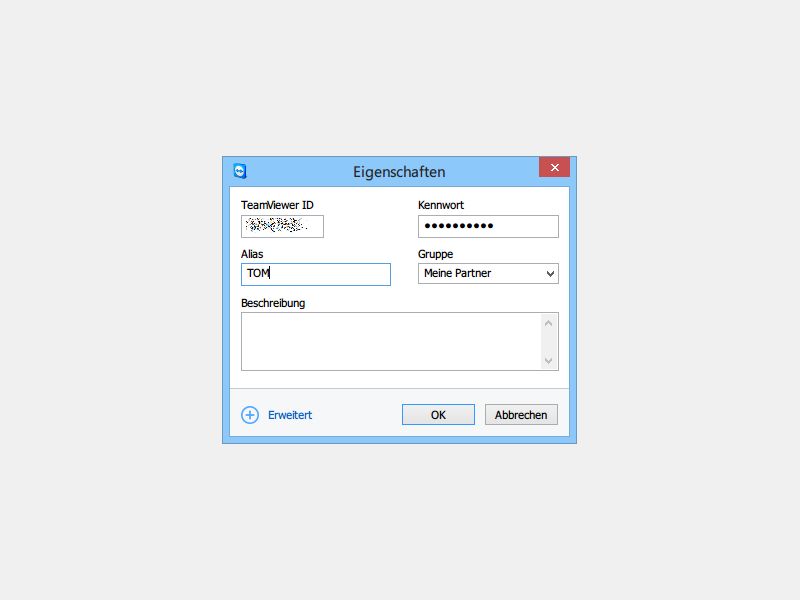
18.11.2014 | Tipps
Die kostenlose Fernwartungs-Software TeamViewer ist nicht nur praktisch, um bei Freunden und Bekannten Computerfehler zu beheben. Man kann sie auch als Ersatz für Remote Desktop nutzen, um an entfernten PCs zu arbeiten. Um die Geräte auseinanderzuhalten, geben Sie ihnen aussagekräftige Namen.
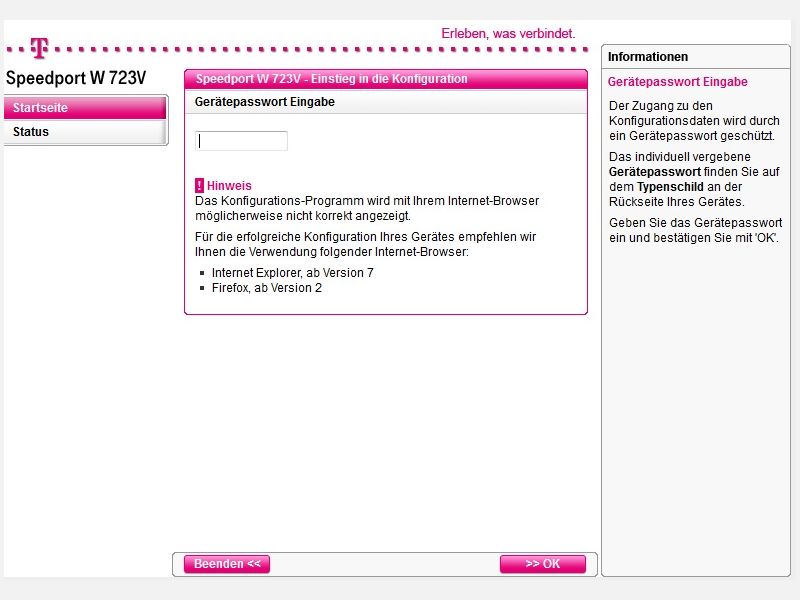
17.12.2013 | Netzwerk
Zur bequemen Einstellung der Optionen haben alle Internet-Router ein Admin-Menü. Der Zugriff darauf erfolgt per Browser über eine spezielle Adresse. Sie können auch einen Alias nutzen, um zum Konfigurationsmenü zu gelangen.
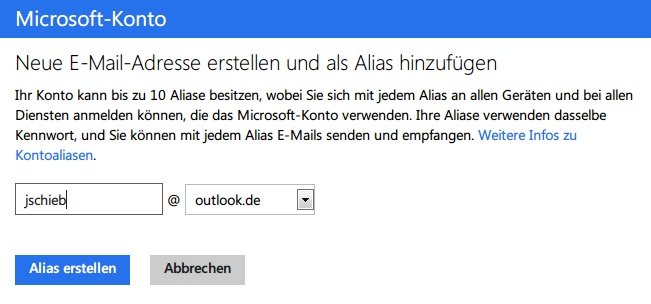
21.04.2013 | Office
Für den Web-Maildienst Outlook.com, Nachfolger von Hotmail, hat Microsoft jetzt neue E-Mail-Domains verfügbar gemacht. Sie hätten gern eine Mail-Adresse, die auf „@outlook.de“ endet? Mit der folgenden Anleitung fügen Sie eine neue Adresse zu Ihrem Microsoft-Konto hinzu.
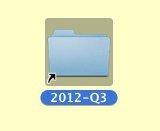
27.09.2012 | Tipps
Jeder Windows-Benutzer kennt sie: Mit Verknüpfungen lassen sich Dateien, Ordner und Programme schnell starten – direkt vom Desktop. Sie möchten auf Ihrem Mac-Schreibtisch ebenfalls gern diese Funktion verwenden? Auf den ersten Blick ist das nicht möglich – auf den zweiten schon.
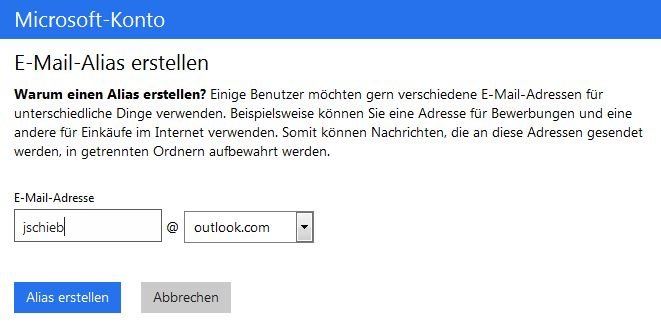
17.08.2012 | Tipps
Sie haben Ihr Hotmail-Konto auf den neuen E-Mail-Dienst Outlook.com umgestellt? Dann bleiben Sie weiterhin unter Ihrer bisherigen Hotmail-Adresse erreichbar. Zusätzlich können Sie auch eine neue E-Mail-Adresse erstellen, die mit „@outlook.com“ endet. Mails an diese Adresse landen dann ebenfalls in dem gleichen Outlook.com-Posteingang.